cum se schimbă ziua de naștere în Gmail – dacă doriți să vă schimbați propria dată personală de naștere în contul dvs.
de ce a trebuit să adăugați data nașterii în Contul Google? răspunsul este foarte simplu, dar există multe beneficii pentru ei’ ca atunci când ați uitat parola sau sunteți încercarea de a recupera contul Google, atunci dacă ați adăugat deja ziua de naștere în întrebări de securitate puteți recupera cu ușurință contul dvs. de a răspunde la întrebările de securitate.
un alt beneficiu precum Google assistant vă va aminti ziua de naștere, lucruri foarte mici, dar foarte interesante, pe care le veți obține adăugând data nașterii în contul dvs.
principalul motiv pentru utilizarea datei nașterii este să vă asigurați că aveți 13 ani pentru a vă crea un cont pe Google și multe alte site-uri web care utilizează această regulă pentru a accepta conturi noi pe platforma lor.
acestea sunt principalul motiv din spatele solicitării unei date de naștere în timp ce creați un cont pe Google sau oriunde și să vorbim despre cum vă puteți schimba ziua de naștere într-un cont Gmail sau Google.
cum să schimbați ziua de naștere în Gmail în câteva minute
pentru a vă schimba ziua de naștere în Gmail, primul pas este să vă conectați la contul dvs. Google în primul rând, dacă utilizați browserul Chrome, atunci nu este nevoie să vă conectați cu id –ul și parola Gmail, v-ați conectat deja, dacă nu v-ați conectat cu Contul Google, atunci trebuie doar să tastați bara de căutare a browserelor „https://myaccount.google.com/” sau să vizitați direct site-ul web,
și să vă conectați la Contul Google introducând Gmail și parola și când vă aflați în contul dvs., urmați pașii următori de mai jos –
Faceți clic pe personal opțiunea info
următorul pas este să faceți clic pe opțiunea informații personale din contul dvs. Google
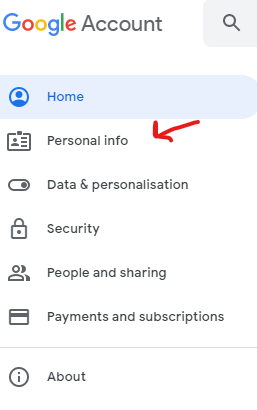
Faceți clic pe opțiunea ziua de naștere
când faceți clic pe informațiile personale, puteți vedea numele, ziua de naștere și opțiunile de parolă de mai jos, următorul pas este să accesați opțiunea ziua de naștere
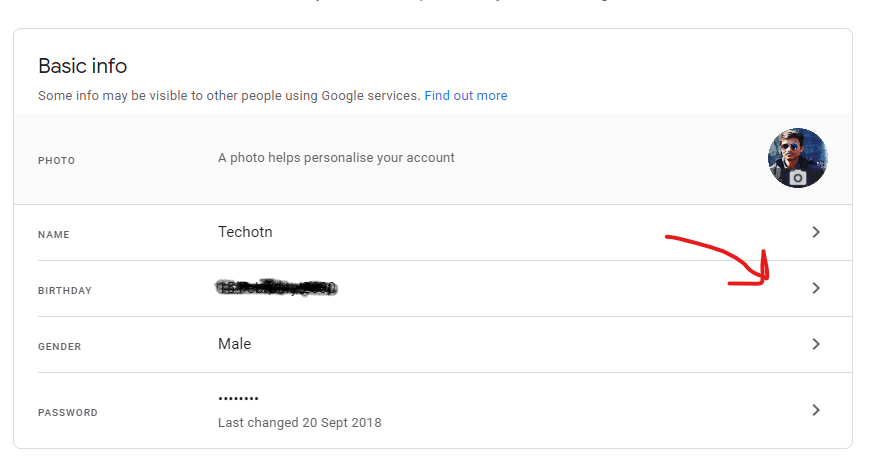
adăugați unul nou data sau modificați data veche a naștere
ultimul și ultimul pas este să vă actualizați noua dată de naștere în contul dvs.
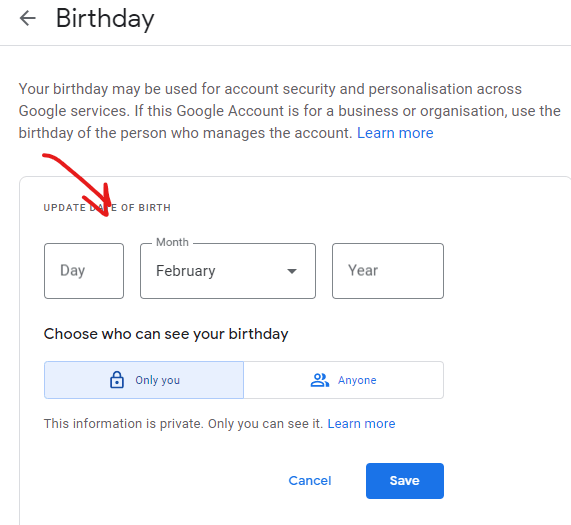
cum se schimbă Data nașterii în Gmail de pe telefon
pe telefon trebuie doar să deschideți browserul și să căutați un Cont Google, apoi faceți clic pe primele rezultate, conectați-vă cu id-ul și parola Gmail și accesați opțiunea informații personale și acum Puteți vedea vechea dvs. dată de naștere, doar schimbați-o la una nouă.